2 Alat Peningkatan Video AI yang Andal untuk Meningkatkan Resolusi Video
Apakah Anda memiliki video lama yang ingin diputar menggunakan perangkat lain yang memiliki resolusi rendah? Dan Anda ingin meningkatkan video untuk memperbesar konten video beresolusi rendah agar muat di layar dan monitor berdefinisi lebih tinggi. Itu diberikan saat Anda mengambil video dari smartphone atau kamera saku; video mungkin beresolusi rendah. Metode upscaling biasanya digunakan untuk meningkatkan resolusi video. Tidak ada perubahan yang akan muncul, atau informasi tambahan akan disajikan setelah video Anda menjalani proses peningkatan. Itu hanya akan meningkatkan video Anda dari resolusi rendah ke tampilan resolusi lebih tinggi. Dalam hal ini, Anda memerlukan sebuah Peningkatan video AI untuk membantu meningkatkan video Anda ke resolusi tinggi. Posting ini akan memberikan metode yang mudah dan tidak merepotkan untuk meningkatkan video Anda menggunakan aplikasi upscaler yang disajikan. Apa yang kamu tunggu? Lanjutkan ke bagian berikut untuk memulai prosedur peningkatan video.
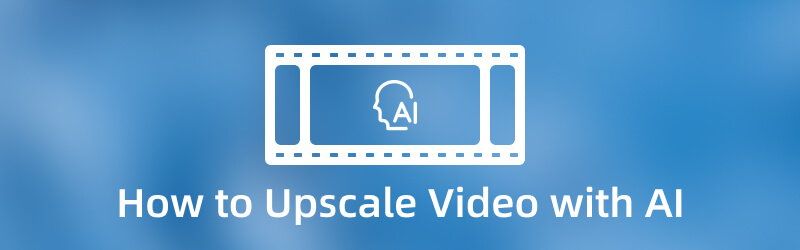
ISI HALAMAN
Bagian 1. Cara Meningkatkan Video dengan AI Offline
Jika Anda mencari aplikasi peningkatan video terbaik, Anda dapat mengandalkannya Pengonversi Video Vidmore. Ini adalah program yang dapat bekerja tanpa internet. Anda tidak perlu terhubung ke koneksi internet untuk mencapai tujuan Anda. Hal terakhir yang perlu Anda lakukan adalah mengunduh program ke desktop Anda. Saat meningkatkan video, sebaiknya selesaikan tugas Anda menggunakan layar yang lebih besar. Karena itu, Anda dapat dengan mudah melihat perubahan yang Anda buat pada proyek Anda.
Hal yang baik tentang program ini adalah ia memiliki banyak fitur bawaan dan opsi pengeditan, serta alat. Ini memiliki konverter, tema siap pakai, dan pembuat kolase. Selain itu, ia memiliki bagian di mana alat tambahan berada yang dapat Anda akses. Program ini mendukung banyak format file media, jadi Anda tidak perlu khawatir jika Anda dapat mengunggah video Anda. Untuk memulai proses upscaling-video, lanjutkan ke panduan instruksional berikut.
Langkah 1. Unduh dan Instal Vidmore Video Converter
Untuk mendapatkan akses lengkap, unduh dan instal program di desktop Anda. Setelah instalasi selesai, jalankan program untuk memulai prosedur upscaling.
Langkah 2. Unggah File Video
Anda diarahkan ke Konverter tab setelah Anda membuka program. Klik (+) untuk mengunggah video Anda ke bagian konverter. Pilih satu video yang ingin Anda tingkatkan dari folder desktop Anda. Setelah itu, video Anda akan ditempatkan di bagian konverter.

Langkah 3. Resolusi Video Kelas Atas
Untuk melanjutkan ke prosedur peningkatan video, klik Lukisan ikon di samping ikon Gunting. Setelah itu, bagian kecil akan terbuka dengan opsi berikut untuk menyempurnakan video. Beri tanda centang pada kotak di samping Resolusi Kelas Atas fungsi dari daftar yang disajikan. Fungsi ini memungkinkan Anda untuk meningkatkan resolusi video Anda. Setelah selesai, klik Menyimpan tombol di kanan bawah layar. Ini akan menutup layar dan mengarahkan Anda kembali ke bagian konverter.
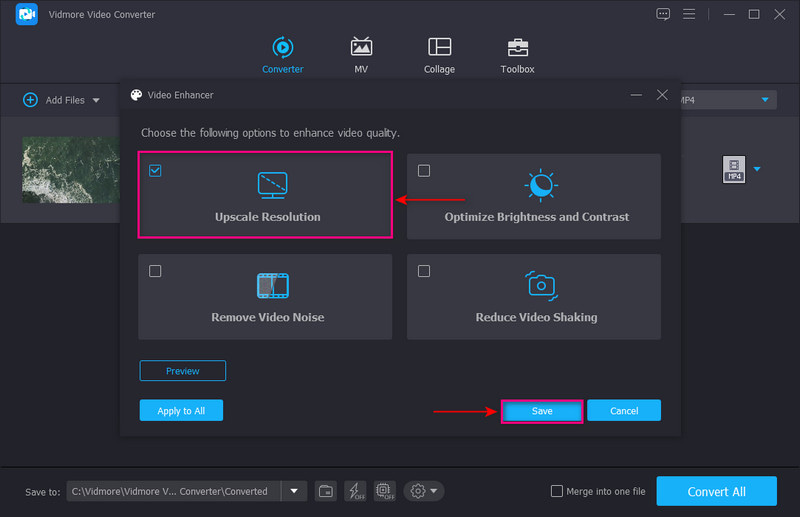
Langkah 4. Ekspor Video Kelas Atas
Jika Anda ingin mengubah format keluaran, klik down-down menu dari sudut kanan layar Anda. Setelah selesai, klik Konversi Semua tombol untuk meningkatkan video Anda. Setelah itu, Anda hanya perlu menunggu beberapa detik untuk mendapatkan video yang ditingkatkan.
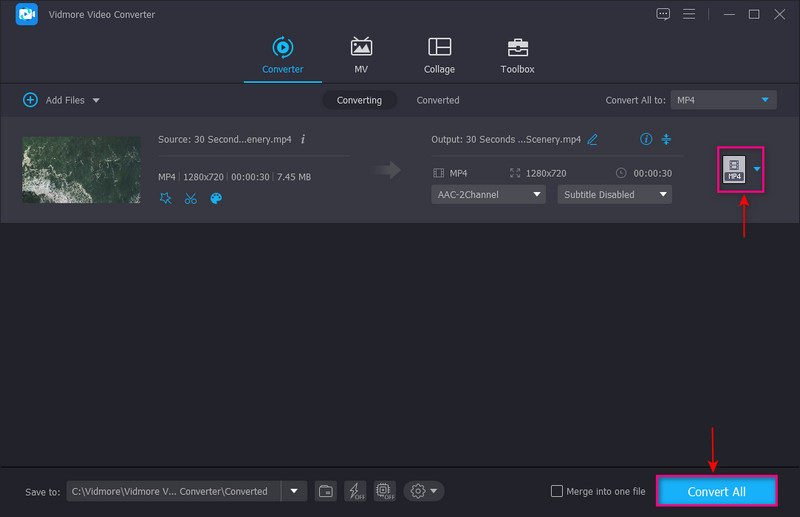
Bagian 2. Peningkatan Video AI Online
Jika Anda mencari peningkatan video AI online, Anda dapat mengandalkan Aimages. Ini memungkinkan pengguna untuk meningkatkan video langsung secara online. Anda tidak perlu mengunduh atau menginstal apa pun di komputer Anda. Tetapi Anda harus masuk ke akun Anda untuk membuka fungsi utama. Penyempurna video online berbasis web ini dapat meningkatkan dan meningkatkan video menggunakan AI dari browser web. Ini memiliki alat pengeditan untuk membersihkan, menghapus, mempertajam, dan meningkatkan video. Selain itu, ini dapat meningkatkan video Anda hingga resolusi video 4K. Jika Anda memiliki banyak video untuk disempurnakan, Anda dapat mentransfer video Anda melalui hard disk fisik yang terdeteksi kata sandi. Dengan beberapa klik, Anda bisa mendapatkan keluaran menggunakan akun email yang Anda masuki ke aplikasi.
Langkah 1. Pertama dan terpenting, kunjungi situs web resmi Aimage. Setelah itu, klik Coba gratis tombol di tengah situs web. Anda harus masuk ke akun Anda untuk melanjutkan ke bagian utama. Selanjutnya, pilih Video Enhancer tombol, di mana Anda akan meningkatkan resolusi video Anda.
Langkah 2. Klik + Unggah video tombol untuk membuka folder Anda, dan pilih satu video yang ingin Anda tingkatkan. Setelah itu, klik Unggah 1 berkas dan kemudian Selesai tombol untuk menempatkan video Anda. Tekan Menambah tombol di pojok kanan video Anda dan pilih hingga 2 filter AI untuk diterapkan ke video Anda.
LANGKAH 3. Anda akan menerima output video yang ditingkatkan melalui akun email Anda setelah video siap untuk diunduh.
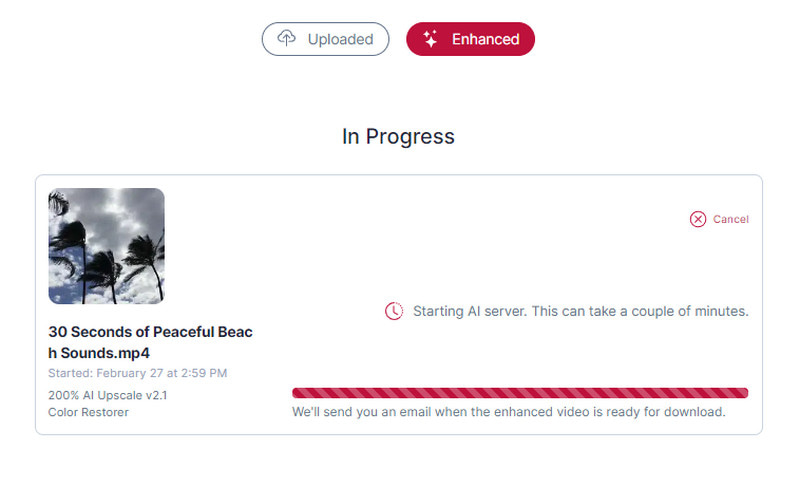
Bagian 3. FAQ tentang Video Upscaler
Bisakah Anda meningkatkan 480p ke 1080p?
Dimungkinkan untuk mengonversi 480p ke 1080, tetapi ingat bahwa proses peningkatan resolusi dapat memengaruhi kualitas gambar video. Jadi, disarankan untuk menggunakan program yang mampu mengubah resolusi video. Sekaligus dapat menjaga kualitas gambar dalam video.
Apakah upscaling meningkatkan kinerja?
Saat Anda meningkatkan video, video asli tidak akan berubah atau menampilkan informasi tambahan. Namun setelah proses peningkatan, Anda dapat melihat bagaimana resolusi berubah dari rendah ke tinggi. Meskipun demikian, ia menjalani prosedur konversi; video tidak akan kehilangan kualitas.
Apa yang dilakukan peningkatan video?
Peningkatan skala video melibatkan pembesaran konten video beresolusi rendah agar muat di layar definisi tinggi. Tujuan upscaling adalah untuk memperbesar ukuran video dengan tetap menjaga kualitasnya.
Apa tujuan upscaling?
Tujuan upscaling adalah untuk meningkatkan jumlah piksel video yang memiliki gambar beresolusi lebih rendah. Dengan itu, ini memungkinkan gambar yang dimaksudkan untuk layar dengan piksel lebih sedikit masuk ke layar tertentu.
Kesimpulan
Ada banyak aplikasi pengeditan video yang dapat Anda andalkan di pasaran. Tetapi hanya beberapa dari aplikasi ini yang dapat menyempurnakan dan meningkatkan video Anda. Posting ini menyajikan berbagai metode untuk meningkatkan video Anda: offline dan online. Alat-alat ini akan membantu Anda mendapatkan hasil yang bagus saat meningkatkan video Anda. Dalam hal ini, yang terbaik Peningkatan video AI aplikasi yang bisa anda gunakan adalah Vidmore Video Converter. Itu dapat meningkatkan video Anda dalam hitungan detik dan merupakan proses yang mudah. Selain itu, ia memiliki banyak alat dan opsi pengeditan jika Anda ingin mengubah atau mengubah video Anda. Dengan itu, Anda dapat menghasilkan video yang menarik dengan resolusi yang lebih tinggi.


